A Hulu a kábeltévék alternatív szolgáltatása, bárki megtekintheti kedvenc tévéműsorait, programjait, dokumentumfilmjeit, híreit, sportjait, videóit és filmjeit. Olcsóbb, mint a kábelcsatlakozás. Tehát az emberek előfizetnek erre az élő TV streaming szolgáltatásra a szórakoztató tartalmak hatalmas gyűjteménye miatt. Előfordulhat, hogy a tartalom streamelése közben a webhely vagy az alkalmazás betöltési problémáival szembesülhet. A hibakódot tartalmazó hibaüzenet jelenhet meg a képernyőn. Itt a Hulu 500 hibáról és annak kijavításáról fogunk beszélni.
Lásd még: A legjobb élő TV streaming szolgáltatások
A hiba okai
A streaming eszköz vagy webhely használata során Hulu 500 hibát tapasztalhat. Ez általában belső hiba a szerver oldalon. Tehát, probléma a weboldal szerverével. Ha valami rosszul esik az oldallal vagy a webhelypel, akkor megtalálja ezt az üzenetet. Tehát a technikai csapatra van szükség a gondozásához. De azért, hogy biztos legyünk benne, ellenőrizni kell a végétől is.
- Újratöltés: Zárja be az oldalt, és nyissa meg újra. Próbálja meg újratölteni a weboldalt az újratöltés vagy frissítés lehetőség megérintésével. Lépjen az URL-re, és kattintson a címsávon található „Frissítés” elemre. A Ctrl + R vagy az F5 billentyűkombinációt is megnyomhatja. Tehát, ha a probléma már megoldódott, az oldal frissítésével visszatér a weboldalra.
- Cookie-k eltávolítása: Ha az eszköz túl sok böngésző cookie-ból áll, ez okozhatja a hibát. Próbálja törölni a sütiket. Nyissa meg az oldalt, és lépjen a Menü menübe. A Google Chrome esetén válassza a „További eszközök”, majd a „Böngészési adatok törlése” lehetőséget. Most lehetőségeket kap a sütik vagy más adatok törlésére. Most válassza ki az igényeinek megfelelő lehetőséget. A Firebox esetében lépjen a „Menü> Opciók” menüpontra. Ezután válassza az „Adatvédelem és biztonság” lehetőséget. Görgessen lefelé, és kattintson a „Cookie-k és webhelyadatok” elemre. Ezután válassza az ‘Adatok törlése’ lehetőséget. Kiválaszthatja az „Adatok kezelése” lehetőséget is. Ezután kiválaszthatja a törölni kívánt sütiket, vagy törölheti az összeset az „Összes eltávolítása” gombra kattintva. A Safari esetében lépjen a „Menü” menüpontra. Ezután válassza a „Beállítások> Adatvédelem” lehetőséget. Van egy lehetőség: „Az összes cookie letiltása”. A tárolt sütik megtekintéséhez lépjen a „Webhelyadatok kezelése” részhez. Ezután manuálisan kiválaszthatja a törlést.
- Távolítsa el a gyorsítótárat: A gyorsítótár törlése szintén hasznos a hibák eltávolításához. Nyissa meg a böngésző „Beállítások” elemét. Ezután keresse meg a „Böngészési adatok törlése” lehetőséget. Lehetőségek lesznek a gyorsítótár törlésére. Válassza ezt a gyorsítótár eltávolításához.
- Újrakezd: Először indítsa újra számítógépét vagy mobilját. Kapcsolja ki néhány percre a modemet vagy az útválasztót, majd kapcsolja be őket. Ellenőrizze az internetkapcsolatot. Válassza le és csatlakoztassa újra a Wi-Fi-t a készüléken. Vannak lehetőségek a sebesség teszt futtatására, hogy meggyőződjön arról, hogy a kapcsolat gyenge-e vagy sem. Ha a kapcsolat nem megfelelő, akkor javítani vagy javítani kell.
- Ellenőrizze a frissítéseket: Ellenőrizze megfelelően, hogy elérhető-e új frissítés vagy sem. A Hulu esetében válassza a „Google Play Áruház> Menü> Saját alkalmazások és játékok” lehetőséget. Ezután válassza a „Hulu” lehetőséget, majd kattintson az „Update” gombra. Ilyen módon frissítheti az összes androidos telefont, tévét és táblagépet. Az Apple TV esetében látogasson el az „Apple Store” oldalra. Keresse meg a „Megvásárolt” lehetőséget. Ezután lépjen a „Beállítások> Általános” lehetőségre. Ezután válassza a „Frissítés” lehetőséget. Ha bármilyen frissítés elérhető, le kell töltenie és telepítenie kell.
- Távolítsa el és telepítse újra: Ha lehetséges, távolítsa el teljesen a Hulu alkalmazást, majd telepítse a legújabb verziót.
- Kapcsolatfelvétel másokkal: Ha bármilyen probléma merül fel a Hulu betöltése közben, vegye fel a kapcsolatot másokkal ugyanarról a területről, hogy meggyőződjön arról, hogy ugyanaz a probléma tapasztalható-e vagy sem. Ha igen, akkor értesítse a weboldal technikai csapatát.






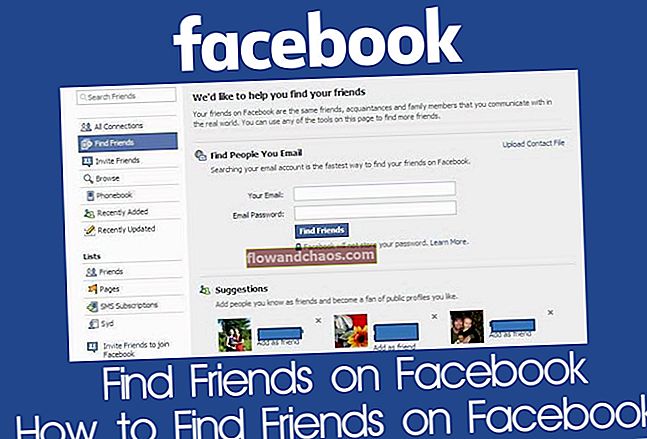
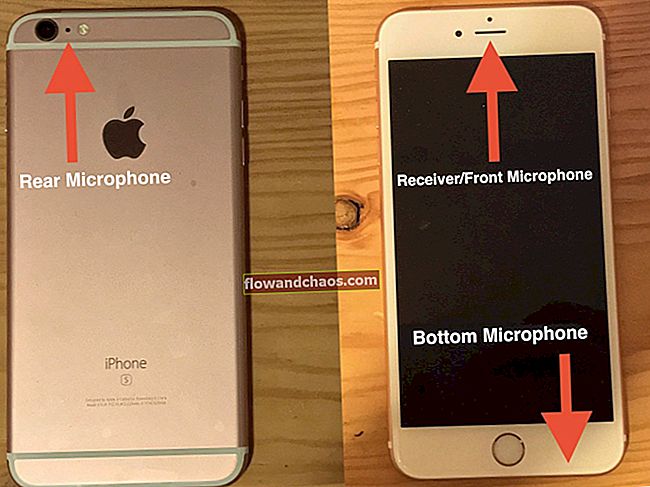

![Az iPhone érintőképernyőjének nem működő problémáinak kijavítása / válaszadás [FIXED]](https://img.flowandchaos.com/wp-content/uploads/guides/95/IBKDT0E2KHpic.jpg)